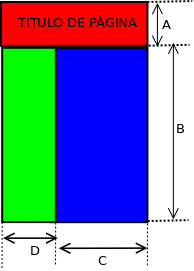Diferencia entre revisiones de «Usuario:ManuelRomero/ProgramacionWeb/Inaem2021/formularios/ejercicios»
De WikiEducator
(→Ejercicio 9: Multi Submit) |
|||
| Línea 196: | Línea 196: | ||
<meta charset="UTF-8"> | <meta charset="UTF-8"> | ||
<meta name="viewport" | <meta name="viewport" | ||
| − | content="width=device-width | + | content="width=device-width"> |
<meta http-equiv="X-UA-Compatible" content="ie=edge"> | <meta http-equiv="X-UA-Compatible" content="ie=edge"> | ||
<title>Document</title> | <title>Document</title> | ||
| Línea 213: | Línea 213: | ||
<fieldset> | <fieldset> | ||
<legend>Opciones Form 1</legend> | <legend>Opciones Form 1</legend> | ||
| − | |||
| − | |||
| − | |||
| − | |||
| − | |||
<input type="submit" value="Acceder" name="submit"> | <input type="submit" value="Acceder" name="submit"> | ||
<input type="submit" value="Insertar" name="submit"> | <input type="submit" value="Insertar" name="submit"> | ||
| Línea 226: | Línea 221: | ||
</fieldset> | </fieldset> | ||
</form> | </form> | ||
| − | |||
| − | |||
| − | |||
| − | |||
| − | |||
| − | |||
| − | |||
| − | |||
| − | |||
| − | |||
| − | |||
| − | |||
| − | |||
| − | |||
| − | |||
</body> | </body> | ||
Revisión de 22:23 25 ene 2022
Ejercicio 1: Tabla de multiplicar
Ejercicio 2: Conversor numérico
Ejercicio 3: Rellenar una ficha de datos
|
Ejercicio 4: Leer diferentes inputs
| checkbox | color | date | datetime | datetime-local | |
| hidden | month | number | password | radio | |
| range | search | tel | text | time | |
| url | week |
Ejercicio 5: Diseño parametrizado de una plantilla
<div style=heigth:A>TITULO DE LA CABECERA</div>
<div style=heigth:B> esto es el contenido (menú y contenido)</div>
<div style=width:C>TITULO DE LA CABECERA</div>
<div style=width:D>TITULO DE LA CABECERA</div>
|
Ejercicio 6: Mostrar formulario o datos de acceso
Ejercicio 7: Cuenta clicks
Ejercicio 7: Cuenta clicks
Ejercicio 8: Idiomas
|
Ejercicio 9: Multi Submit
|